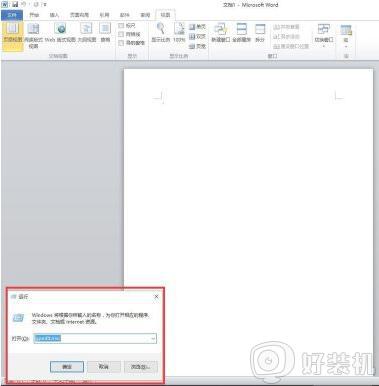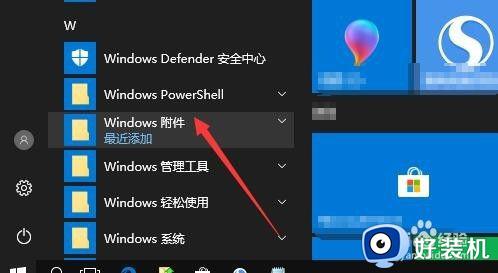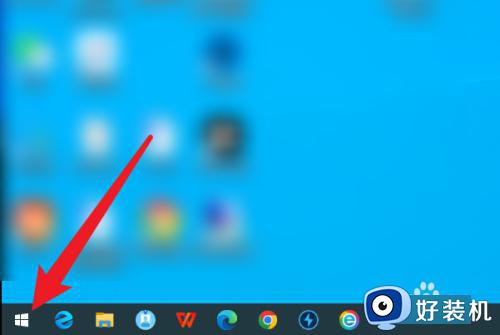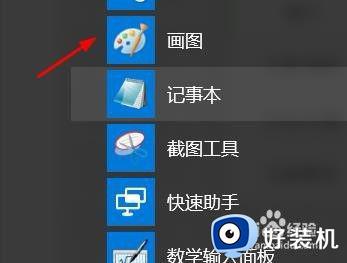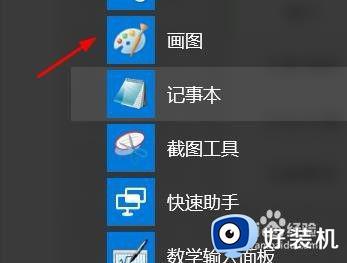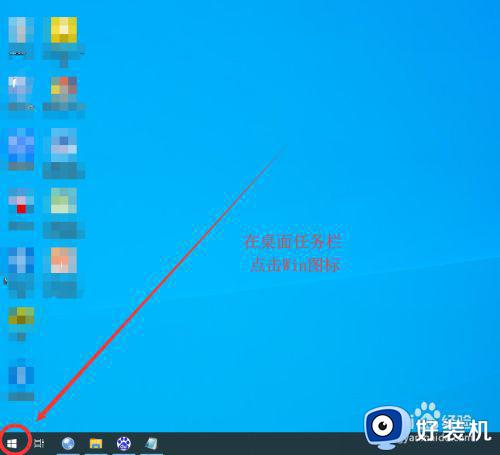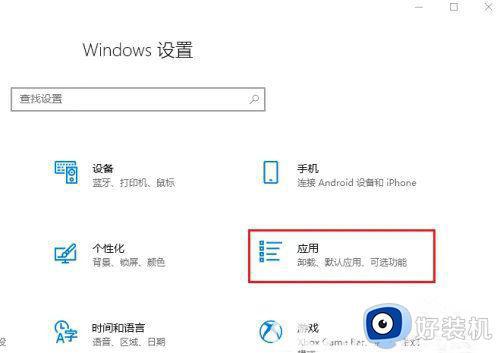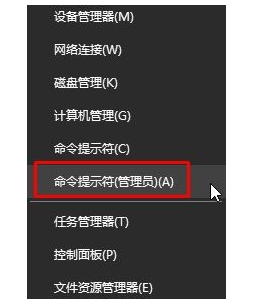win10的画图工具在哪里 win10自带画图工具如何使用
时间:2023-09-02 16:41:00作者:huige
使用iwn10系统的用户都知道,它里面自带有很多的小工具,其中画图工具就很经常被用到,只是有很多win10专业版系统用户还不知道画图工具在哪吧,其实打开方法有很多种,比如通过附件或者命令等方式可以快速打开,接下来就由笔者给大家介绍一下win10自带画图工具的详细使用方法。
方法一:
1.在windows系统桌面,依次点击“开始”-“windows附件”菜单项;
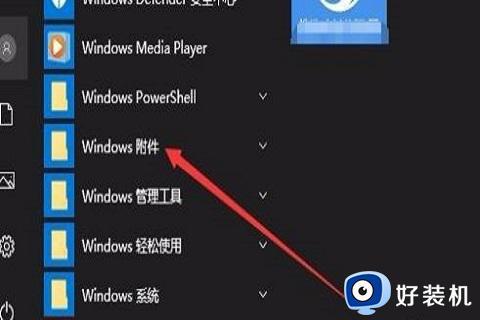
2.在展开的windows附件菜单中,点击“画图”菜单项;
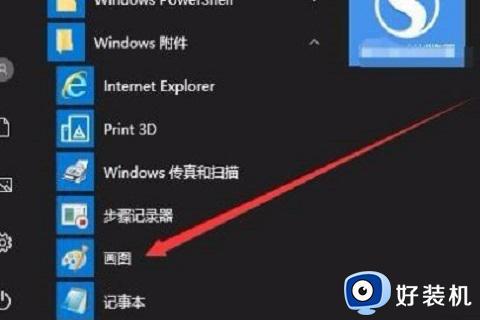
3.这样就可以打开windows10的画图工具了。
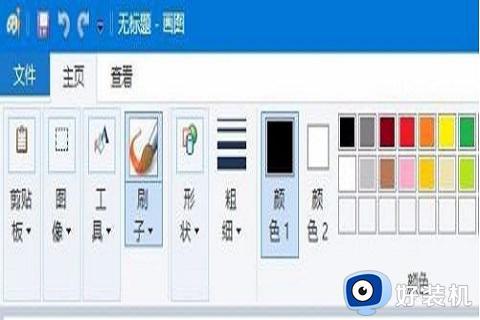
方法二:
1.我们也可以在windows10桌面,同时按下“win+r”组合键;

2.然后在打开的windows10运行窗口中,输入命令“mspaint”后点击“确定”按钮。,也可以打开windoes10的画图工具。
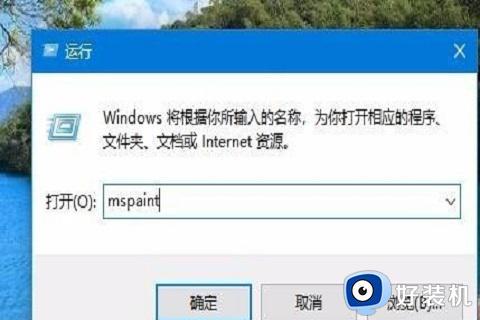
方法三:
1.另外也可以鼠标点击桌面左下角的“小娜”搜索图标;
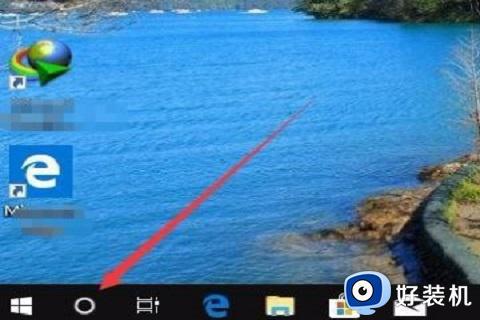
2.在弹出的搜索框中输入“画图”进行搜索,在弹出菜单中点击“画图”菜单项。这样也可以打开windows10自带的画图工具。
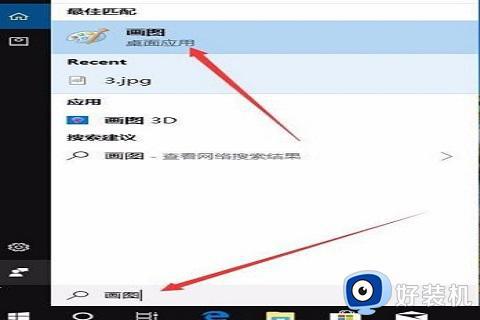
通过上述方法就可以打开win10系统的画图工具了,有需要的用户们可以学习上述方法打开和使用,更多精彩内容欢迎继续关注本站!